一鍵重裝系統怎么樣?電腦一鍵重裝win10系統圖文教程
 2018/09/13
2018/09/13
 38
38
一鍵重裝系統怎么樣?比起傳統的光盤重裝和主流的U盤重裝,一鍵重裝系統更適用于沒有電腦知識的電腦小白。只需要通過簡單的步驟,就能輕松為電腦重裝喜歡的系統。一些用戶想要一鍵重裝win10系統,那么可以選擇黑鯊裝機大師。下面就讓小編為大家帶來電腦一鍵重裝win10系統圖文教程。
重裝須知:
1.BIOS啟動方式有Legacy和UEFI兩種,硬盤分區表格式有MBR和GUID(gpt)兩種。Legacy啟動模式對應的硬盤分區格式為MBR格式,UEFI啟動模式對應的硬盤分區格式為GUID(gpt)。
2.win10系統及以后的或者最新的系統安裝時,最好用UEFI啟動模式。
使用黑鯊裝機大師的好處:
使用簡單方便,電腦小白也能輕松重裝。裝系統完成后會自動為電腦安裝驅動程序以及激活系統。
電腦一鍵重裝win10系統圖文教程:
1.打開黑鯊裝機大師軟件,進入到一鍵裝機的重裝系統選項,會進行環境檢測,顯示當前電腦的配置。
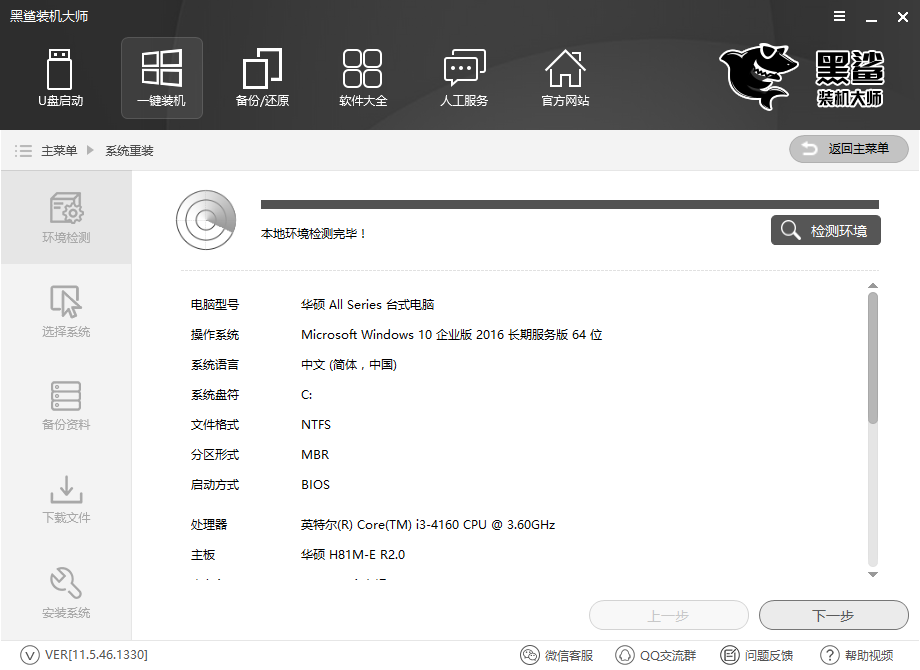
2.點擊下一步后,進行系統選擇,我們可以從xp、win7、win8、win10系統中選擇合適的系統進行重裝。這里我們選擇win10 64位系統。
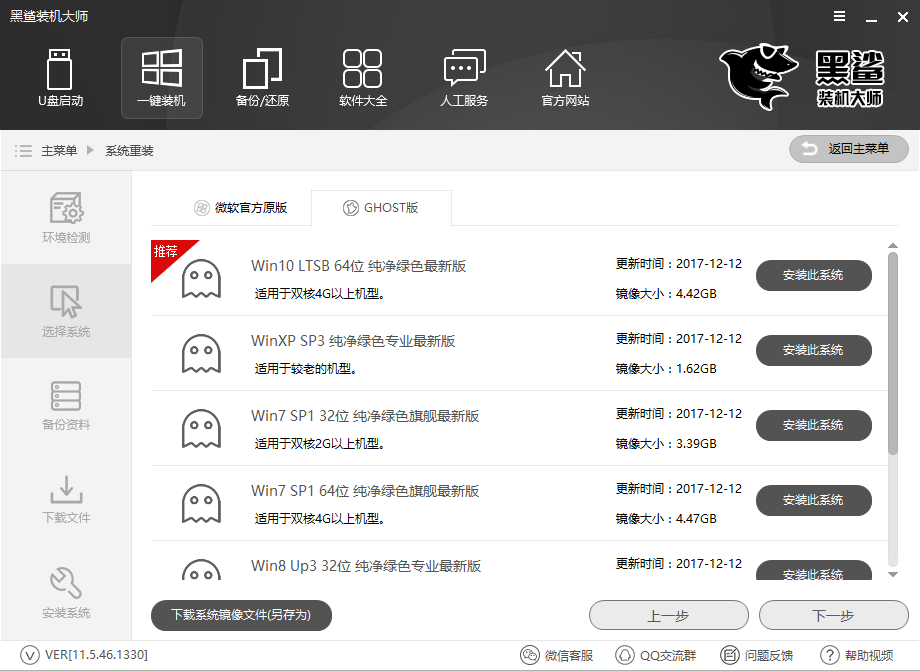
3.選擇好需要重裝的系統后,還可以進行備份資料,只需勾選需要備份的文件,即可進行文件備份。這樣一來就不會因為重裝系統導致文件丟失。
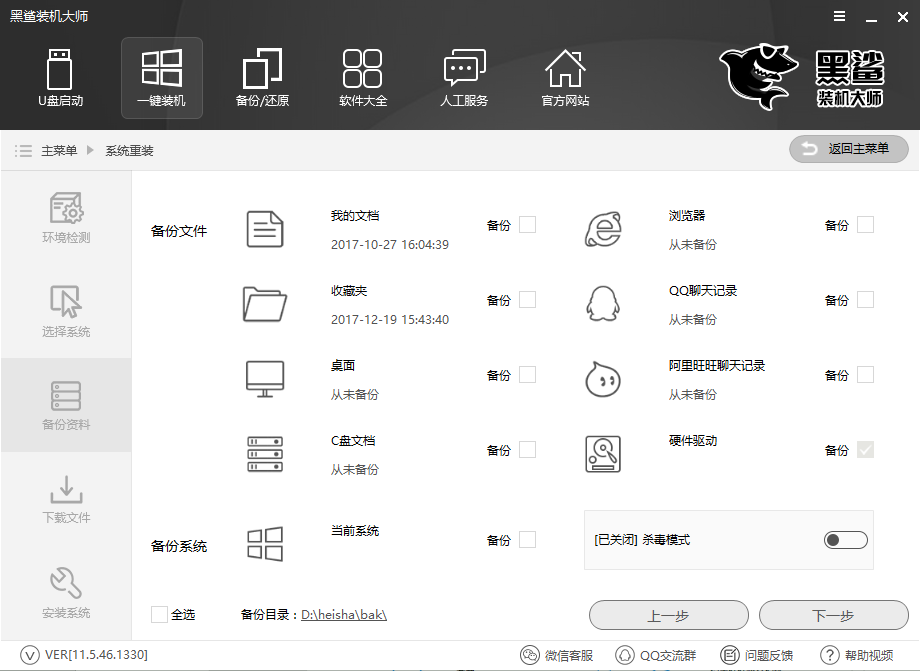
4.選擇好系統和需要備份的文件后,黑鯊裝機大師就會為我們下載系統,同時進行文件備份。此過程需要一定的時間,我們可以先離開電腦休息。
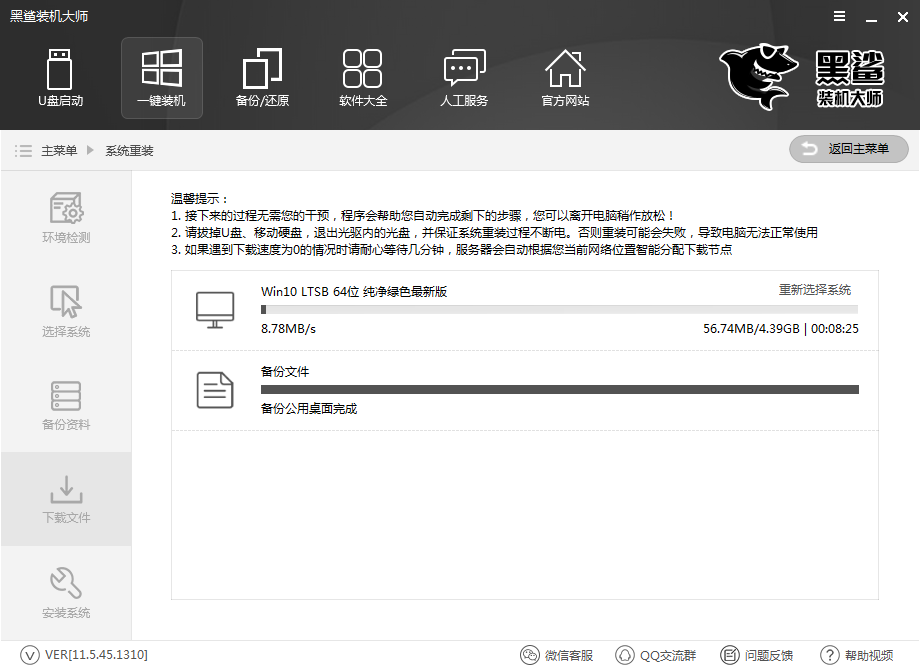
5.系統下載完成后,重啟電腦進行系統的安裝。系統安裝過程中請不要強行中斷,以免重裝失敗導致無法進入系統。
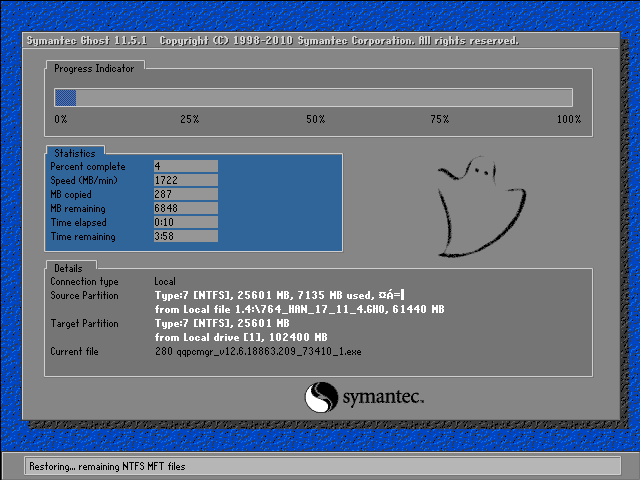
6.之后進行環境部署,安裝驅動程序和激活系統后,即可正常使用win10系統了。

以上就是小編為大家帶來的電腦一鍵重裝win10系統圖文教程。使用黑鯊裝機大師來重裝win10系統,非常簡單方便。
